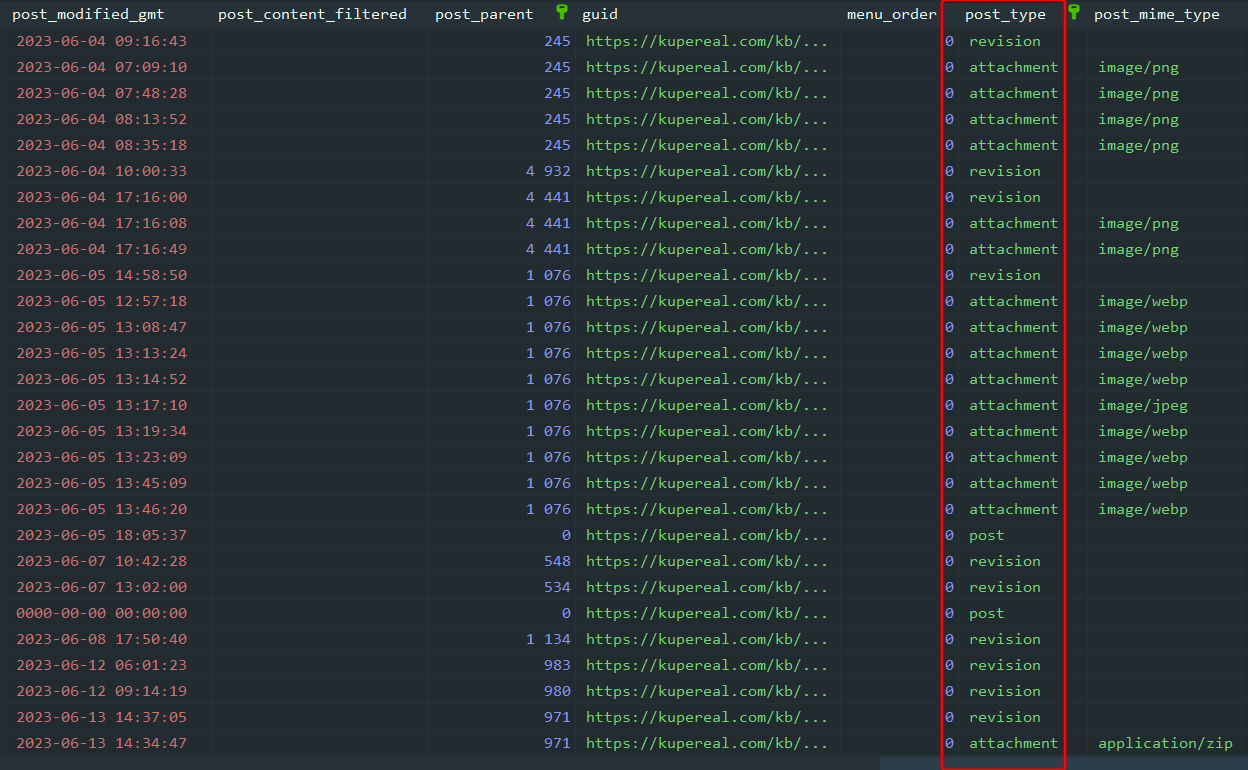Оглавление:
Статья последний раз была обновлена 02.07.2024
Каждый сайт на WordPress использует свою отдельную базу данных для хранения записей, страниц, меню, ссылок на пользователей, комментарии — то есть все формы текстовых и шифрованных данных. Но то, что вы загружаете через медиа-библиотеку, например, изображения, музыка, видео и другие файлы, не хранится в базе данных. Эти данные хранятся в папке wp_content.
Со временем база данных WordPress увеличивается в размере, генерируются разные мусорные данные, которые замедляют ее работу. В этой статье разберемся, как оптимизировать БД WP и очистить ее от ненужного мусора.
Зачем оптимизировать базу данных?
Сделайте резервную копию вашей базы! Если это возможно, убедитесь, что бэкап прошел без ошибок, например, установив копию сайта в локальном сервере (это в идеале).
Маленькая и оптимизированная база работает гораздо быстрее в сравнении с большой. База данных меньшего размера быстрее отвечает на запросы от WordPress, что в свою очередь ускоряет работу сайта не только для посетителей, но и для редакторов, пишущих и обновляющих записи.
Что такое «мусорные данные»?
Понятие «мусора» используется для определения информации, которая не нужна в базе данных. Например, таким мусором являются:
- комментарии, отмеченные как спам;
- неодобренные комментарии;
- временные версии записей;
- записи в корзине и ссылки на неприкрепленные изображения.
Как оптимизировать базу данных WordPress?
Из этого списка больше всего на базу влияют спам-комментарии и версии записей.
Избавляемся от лишних комментариев
Если у вашего сайта внушительное количество посетителей, и комментарии включены, то, скорее всего, у вас будет много спам-комментариев. Плагин Akismet отфильтрует спам и поместит его в отдельный список. При этом комментарии все еще будут в базе данных! А вам они совершенно не нужны. Все ненужные комментарии можно удалить в соответствующем разделе.
Как по мне, комментарии не дают никаких преимуществ, если у вас некоммерческий сайт. А колонка со спамом никогда не будет пуста. У вас может быть несколько одобренных комментариев, при этом пару сотен неодобренных (например сомнительные комменты с ссылками), и несколько тысяч в разделе «спам».
Отключаем ревизии постов
Что касается версий записей — практически тоже самое. Каждый раз, когда вы нажимаете на «Сохранить черновик» при написании записи, создается и сохраняется очередная версия поста. Особенно часто это происходит при написании длинных статей — вы пишете частями и постоянно сохраняете.
Представьте, что размер вашей статьи — 50 Kb, и вы сохранили ее 100 раз. Это 500 Kb места в базе данных для того, что должно занимать не больше 50 Kb. Это 450 Kb места, потраченного зря на одну длинную статью. Теперь представьте, что таких длинных статей у вас на сайте 100. Это 45000 Kb или 45 Mb мусора в вашей БД!
Надо сказать, что количество ревизий постов можно регулировать через специальные плагины или записи в wp-config.php — кому как удобнее, но я буду рассматривать только полное отключение с последующим удалением.
Избавиться от создания таких ревизий впредь можно с помощью моего плагина, но вот уже созданные версии (ревизии) статей придется удалить из базы вручную.
Как удалить старые ревизии записей в WordPress?
В таблице wp_posts (префикс у вас может отличаться) есть столбец post_type, нам нужно удалить все строки с данными из этой таблицы, у которых значения в поле post_type равны revision.
Иными словами, нужно выполнить вот такой запрос к БД:
DELETE FROM wp_posts WHERE post_type = "revision";
Аналогичную процедуру можно выполнить и с помощью плагина WP-Optimize.
- Настраиваем плагин Clearfy для WordPress - 05.06.2025
- Поднимаем веб-сервер на Ubuntu - 16.09.2024
- Переадресация домена на другой домен - 08.08.2023